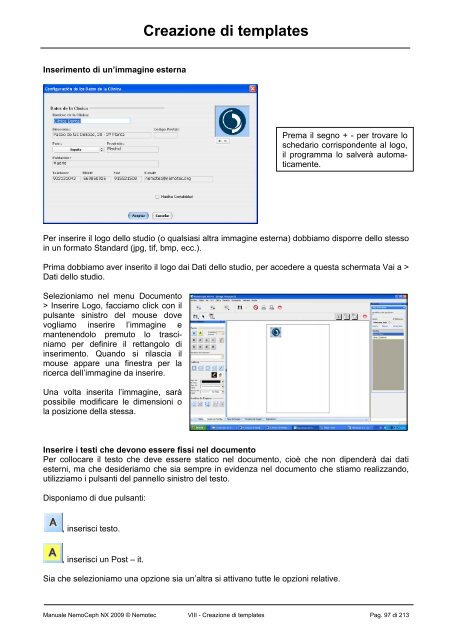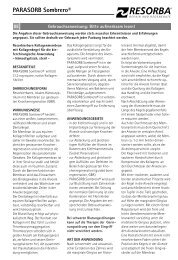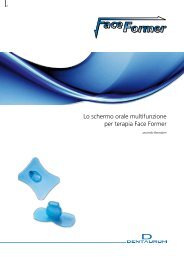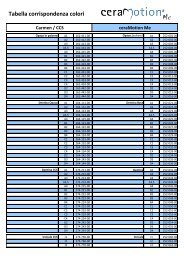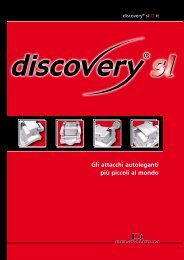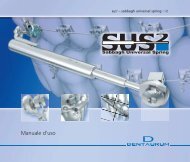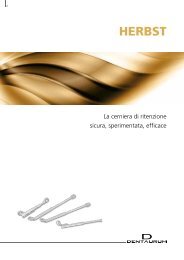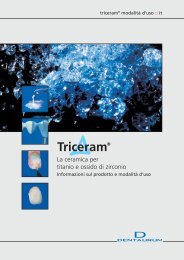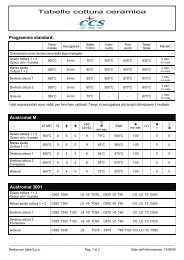Manuale completo_NemoCeph NX 2009.pdf - Dentaurum Italia
Manuale completo_NemoCeph NX 2009.pdf - Dentaurum Italia
Manuale completo_NemoCeph NX 2009.pdf - Dentaurum Italia
You also want an ePaper? Increase the reach of your titles
YUMPU automatically turns print PDFs into web optimized ePapers that Google loves.
Inserimento di un’immagine esterna<br />
Creazione di templates<br />
Prema il segno + - per trovare lo<br />
schedario corrispondente al logo,<br />
il programma lo salverà automaticamente.<br />
Per inserire il logo dello studio (o qualsiasi altra immagine esterna) dobbiamo disporre dello stesso<br />
in un formato Standard (jpg, tif, bmp, ecc.).<br />
Prima dobbiamo aver inserito il logo dai Dati dello studio, per accedere a questa schermata Vai a ><br />
Dati dello studio.<br />
Selezioniamo nel menu Documento<br />
> Inserire Logo, facciamo click con il<br />
pulsante sinistro del mouse dove<br />
vogliamo inserire l’immagine e<br />
mantenendolo premuto lo trasciniamo<br />
per definire il rettangolo di<br />
inserimento. Quando si rilascia il<br />
mouse appare una finestra per la<br />
ricerca dell’immagine da inserire.<br />
Una volta inserita l’immagine, sarà<br />
possibile modificare le dimensioni o<br />
la posizione della stessa.<br />
Inserire i testi che devono essere fissi nel documento<br />
Per collocare il testo che deve essere statico nel documento, cioè che non dipenderà dai dati<br />
esterni, ma che desideriamo che sia sempre in evidenza nel documento che stiamo realizzando,<br />
utilizziamo i pulsanti del pannello sinistro del testo.<br />
Disponiamo di due pulsanti:<br />
, inserisci testo.<br />
, inserisci un Post – it.<br />
Sia che selezioniamo una opzione sia un’altra si attivano tutte le opzioni relative.<br />
<strong>Manuale</strong> <strong>NemoCeph</strong> <strong>NX</strong> 2009 © Nemotec VIII - Creazione di templates Pag. 97 di 213